Apa itu kunci keamanan jaringan? Pencarian kata sandi pada perangkat keras.
- Cara mengetahui kunci keamanan jaringan di Windows
- Cara mengetahui kunci keamanan jaringan melalui baki komputer
- Cara mengetahui kunci keamanan jaringan melalui pusat manajemen jaringan
- Cara mengetahui kunci keamanan jaringan melalui pengaturan router
- Apa sajakah jenis enkripsi jaringan
- Cara pertama: termudah
- Cara mengetahui kunci keamanan jaringan Wai Fay dari Rostelecom
- Di mana dan bagaimana memasukkan kunci jaringan ke router Rostelecom
- Apa itu kunci keamanan
Jika Anda lupa kata sandi jaringan nirkabel yang terhubung saat ini Anda dapat dengan mudah mengenalinya melalui komputer Anda tanpa mengunduh perangkat lunak pihak ketiga . Situasi ini sering dijumpai ketika tamu datang kepada Anda dan meminta untuk menggunakan jaringan Wi-Fi, dan Anda menghubungkannya sejak lama sehingga Anda lupa semua kata sandi. Jika Anda memiliki sistem operasi yang diinstal sistem windows maka Anda mendapatkan dua cara tambahan temukan kunci keamanan jaringan melalui komputer. Dalam situasi lain lebih baik menontonnya di browser melalui pengaturan router. Lihatlah semua opsi dalam artikel ini dan pilih yang paling nyaman.
Cara mengetahui kunci keamanan jaringan di Windows
Sistem operasi ini cukup fleksibel, sehingga Anda dapat dengan mudah melihat kata sandi dan kunci yang mereka masukkan sendiri. Anda hanya perlu memiliki akses ke komputer yang terhubung dengan jaringan Wi Fi.
Cara mengetahui kunci keamanan jaringan melalui baki komputer
- Kebanyakan cara cepat cari tahu kata sandi wifi. Temukan saja ikon baki jaringan di komputer Anda. Terletak di dekat tanggal dan waktu, mungkin terlihat seperti antena atau tanda jaringan di telepon.
- Pilih jaringan tempat Anda ingin mempelajari kata sandi. Komputer Anda harus terhubung dengannya.
Klik klik kanan mouse dengan namanya.
- Pilih "Properties" di daftar yang muncul.
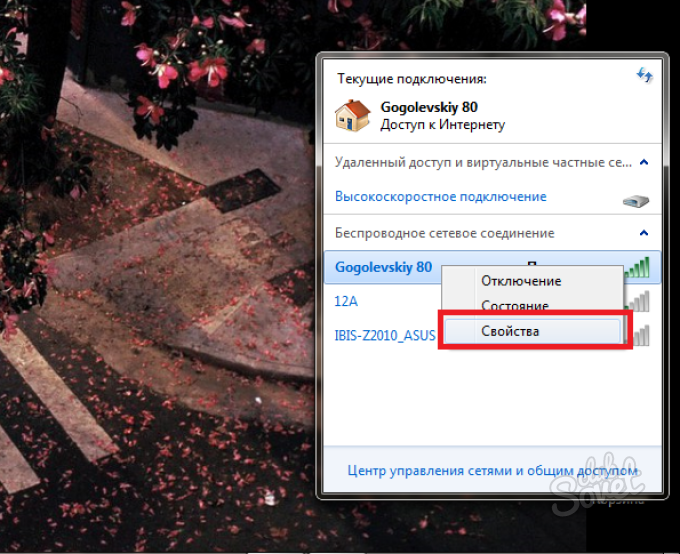
- Sebuah jendela akan terbuka di mana kata sandi Anda direkam. Secara default, karakter kata sandi dilindungi oleh pengaturan tampilan. Centang kotak di sebelah kata "Tampilkan Tanda Input" untuk melihat kata sandi.
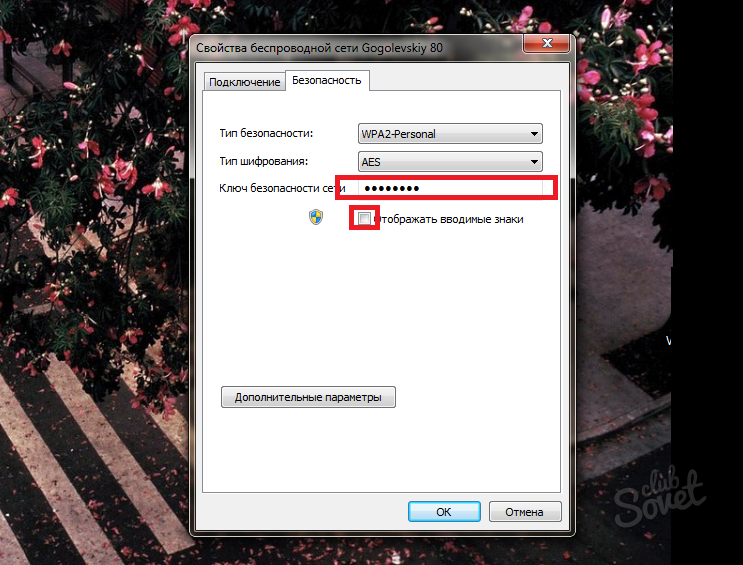
Cara mengetahui kunci keamanan jaringan melalui pusat manajemen jaringan
Jika Anda tidak dapat menemukan kata sandi dengan cara sebelumnya karena alasan apa pun. Anda bisa masuk ke jendela properti jaringan ini dengan cara lain.
- Buka baki komputer dan klik ikon jaringan lagi. Klik tautan "Pusat Kontrol Jaringan dan dibagikan ".

- Di sini Anda akan melihat jaringan nirkabel yang terhubung, Anda harus mengikuti tautan di tengah jendela.
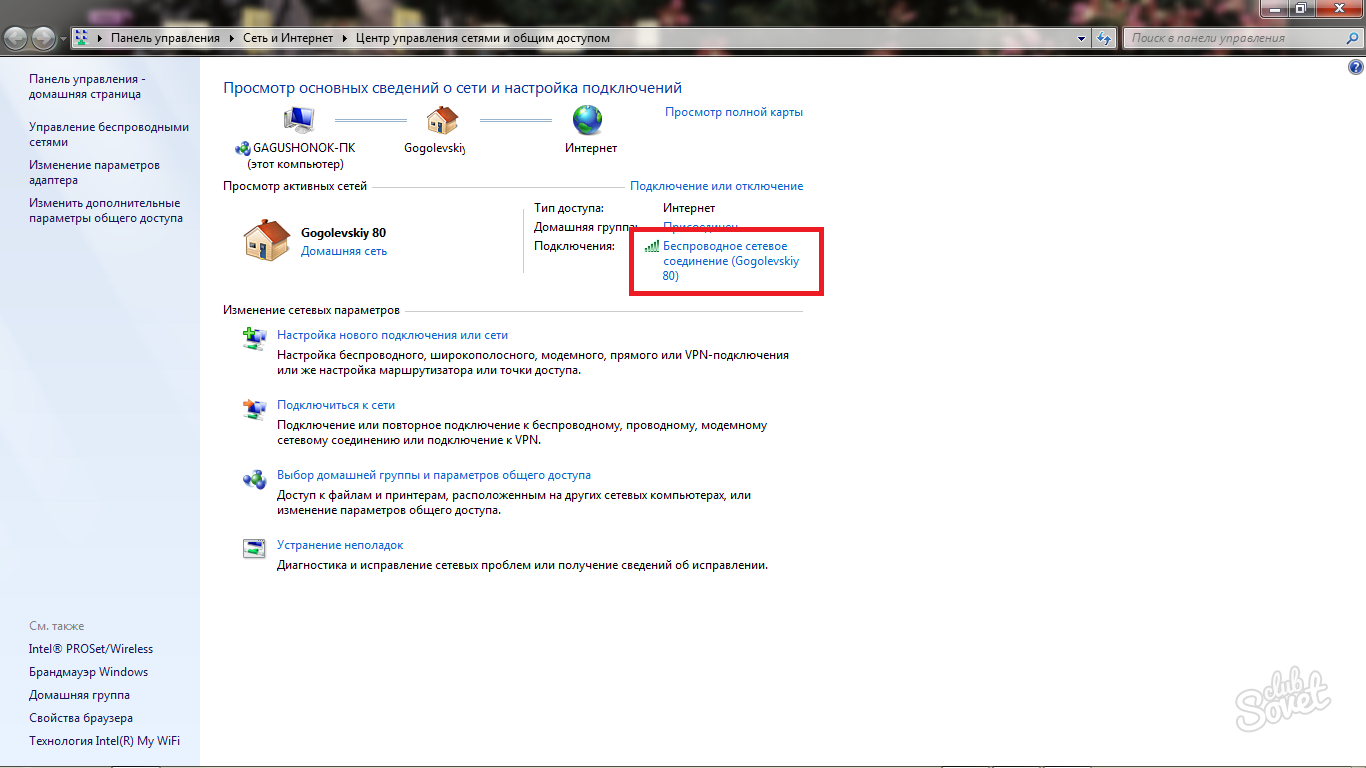
- Di jendela yang muncul, pilih "Wireless Network Properties".
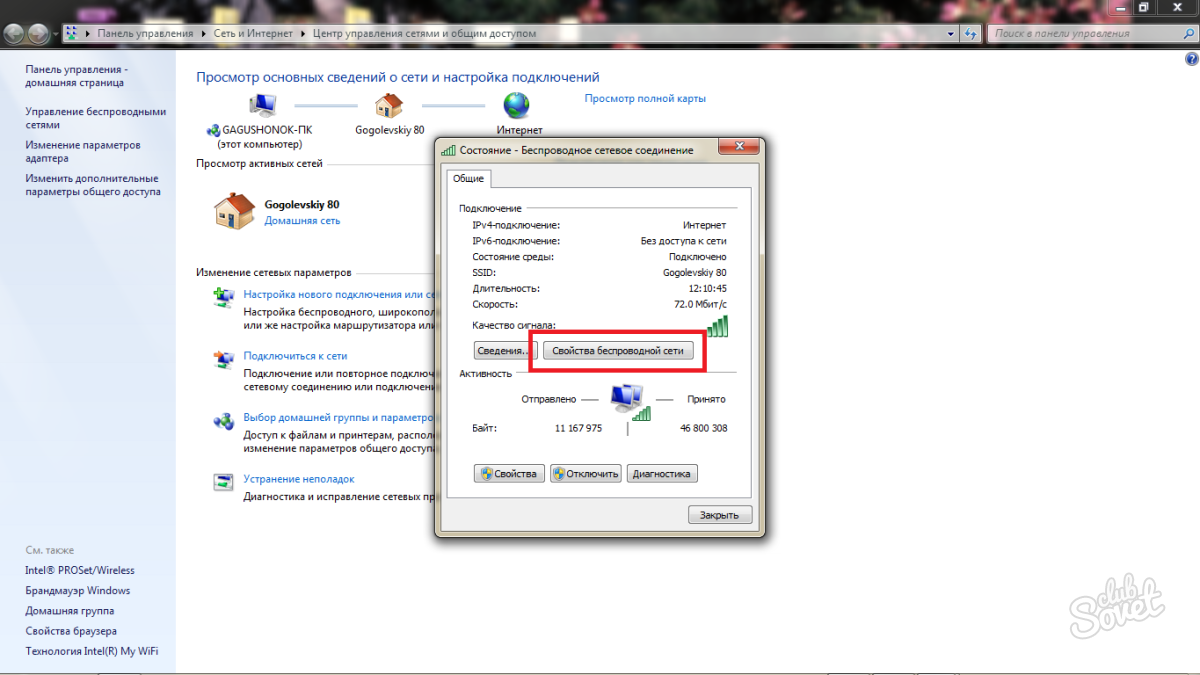
- Sekarang buka tab "Keamanan".
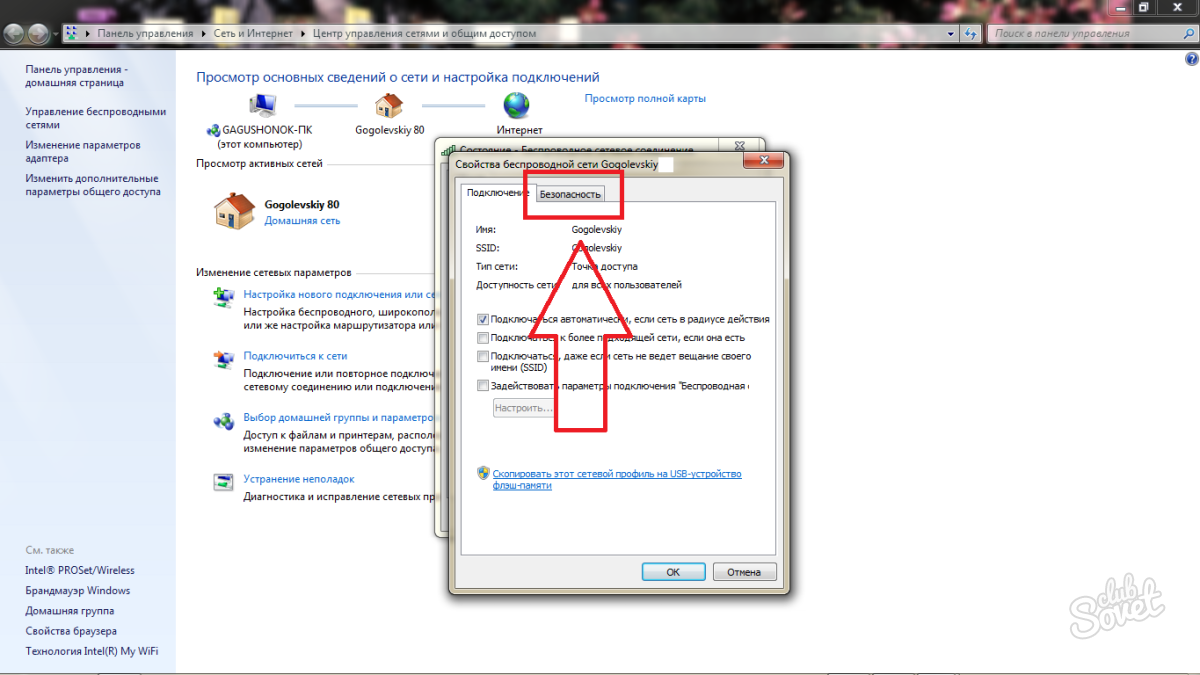
- Anda berada di jendela yang familier dengan kata sandi untuk koneksi Wi Fi. Centang kotak untuk menampilkan simbol dan cari tahu kunci Anda dari jaringan nirkabel.
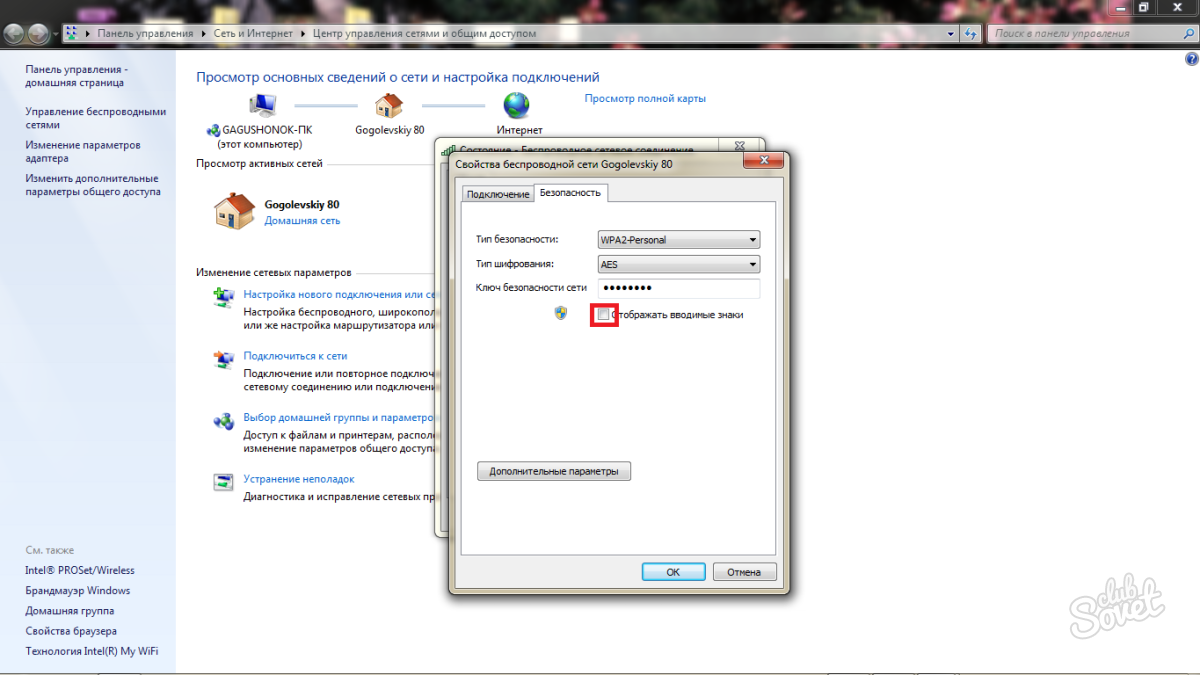
Cara mengetahui kunci keamanan jaringan melalui pengaturan router
Opsi ini cocok untuk semua sistem operasi, karena Anda bekerja dengan router secara langsung.
- Anda dapat memasukkan pengaturan router atau router melalui browser. Cukup masukkan bilah alamat port tersebut: 192.168.0.1 atau 192.168.0.1.1
- Kata sandi dan login untuk semua router secara default "admin" tanpa tanda kutip. Jika Anda mengubah parameter ini, masukkan nama pengguna dan kata sandi Anda.

- Setelah di menu, pilih "Mode Nirkabel".
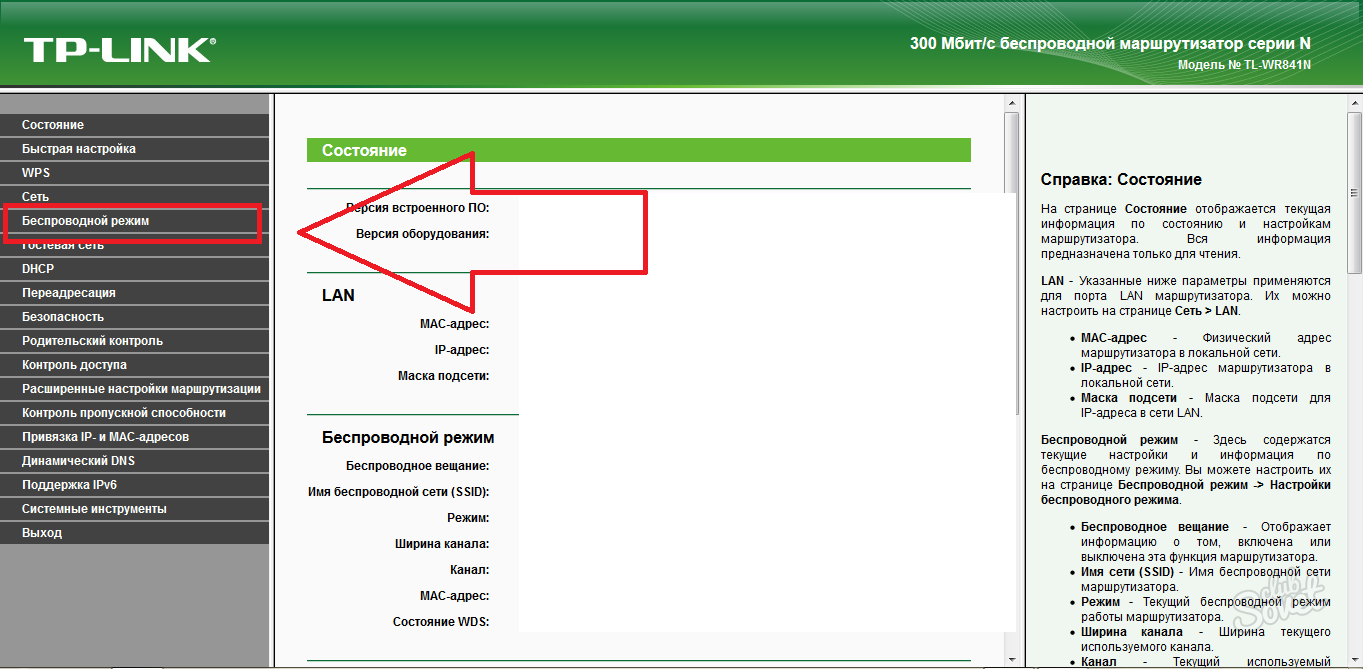
- Sekarang pergi ke tab Wireless Security.
- Berikut adalah kata sandi dari jaringan Wi-Fi di item "Kata Sandi Jaringan Nirkabel". Tuliskan dan simpan tempat yang aman , agar tidak lupa.
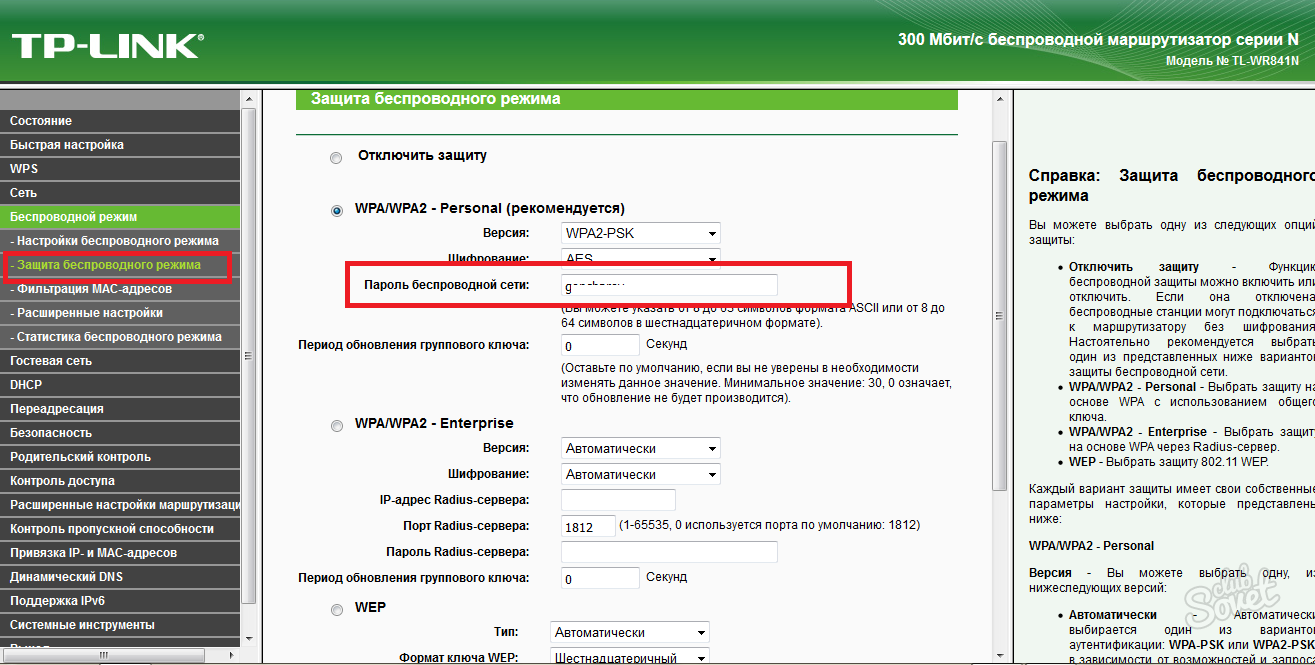
Pelajari kunci keamanan Wi fi diperlukan untuk dapat terhubung ke jaringan nirkabel yang meminta kata sandi. Hal ini juga diperlukan untuk dapat melindungi sinyal jaringan dari intersepsi oleh pengguna lain dan pecinta barang gratis yang tinggal di lingkungan tersebut, karena radius jangkauan sinyal biasanya meluas ke beberapa apartemen dan lantai. Untuk keperluan ini, diperlukan setidaknya satu komputer atau laptop yang saat ini terhubung ke jaringan.
Apa sajakah jenis enkripsi jaringan
- WEP dianggap bukan tipe enkripsi yang andal dan saat ini jarang digunakan. Jenis enkripsi ini tidak didukung oleh banyak router dan sangat rentan, yaitu, Anda dapat dengan mudah memecahkan kata sandi tanpa banyak kesulitan.
- WPA dan WPA2 adalah bentuk enkripsi yang jauh lebih aman. Didukung oleh sebagian besar router modern dan digunakan untuk keamanan sebagai pengguna biasa , dan seluruh perusahaan.
Cara pertama: termudah

Metode dua: cara mengetahui kata sandi melalui pengaturan router
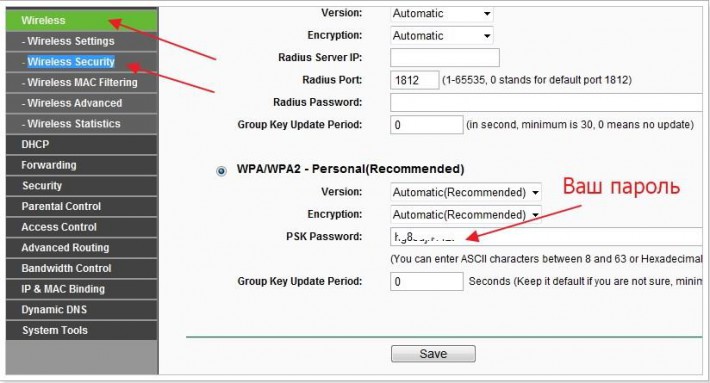
Metode tiga: cara mengetahui kata sandi menggunakan telepon
- Jika Anda ingin mengetahui kunci keamanan jaringan Wi-Fi, Anda juga dapat melakukan ini menggunakan telepon Anda. Untuk pemilik ponsel cerdas aktif Basis Android pertama-tama Anda perlu mendapatkan ROOT khusus - hak yang memungkinkan Anda melakukan perubahan lanjutan pada pengaturan perangkat.
- Tak perlu dikatakan bahwa ponsel harus memiliki modul wi-fi agar dapat terhubung ke jaringan nirkabel.
- Melalui apa pun manajer file Anda harus memasukkan folder root "Data" - "Wifi".
- Folder ini akan berisi file "wpa_supplicant" dengan ekstensi ".conf". Buka dengan apa saja editor teks dan di baris "PSK" Anda akan melihat kunci keamanan, yang, pada kenyataannya, diminta untuk mengetahuinya.
Sebelum Anda mengetahui kunci keamanan jaringan Wi-Fi berdasarkan Internet dari Rostelecom, Anda perlu mencari tahu peralatan apa yang digunakan untuk distribusi. koneksi nirkabel . Setiap produsen router menawarkan metode konfigurasi perangkat lunaknya sendiri. Paling sering, parameter diedit melalui antarmuka web perangkat jaringan.
Cara mengetahui kunci keamanan jaringan Wai Fay dari Rostelecom
Dalam kasus ketika muncul pertanyaan tentang bagaimana mengetahui kunci keamanan jaringan rumah atau kantor nirkabel, Anda perlu membuka parameter router atau modem, terlepas dari apakah Anda menggunakan Internet dari Rostelecom atau operator lain. Menyiapkan peralatan jaringan dalam banyak kasus dilakukan dengan.
Untuk mengakses perangkat lunak, masukkan alamat IP modem atau router di browser apa pun yang diinstal pada komputer Anda.
Tergantung pada produsen peralatan, nilai alamat standar yang berbeda digunakan. Merek paling umum dengan IP yang sesuai dapat dilihat di tabel.
Pabrikan peralatan jaringan
Informasi perusahaan
Alamat IP untuk mengakses antarmuka web dan nilai login / kata sandi standar.
Perusahaan Taiwan bekerja sama dengan organisasi Rusia terkemuka. Router dan modem dari pabrikan D-Link berbeda dalam harga rendah, tetapi mereka dapat diandalkan dan mudah digunakan.
Perusahaan Tiongkok yang merupakan pemimpin dalam peralatan jaringan di seluruh dunia. Router dan modem TP-Link hadir di sebagian besar negara di dunia. Harga peralatan dari pabrikan ini memiliki jangkauan yang luas, memungkinkan Anda menemukan model yang cocok untuk rumah dan perusahaan apa pun.
Peralatan Tenda dibuat di Cina. Router dan modem perusahaan banyak diminati di Kerajaan Tengah dan Rusia (sekitar 40% dari pasar perangkat jaringan). Kebijakan penetapan harga dari produsen sangat ramah bagi pengguna akhir dan penyedia layanan Internet, yang menyebabkan popularitasnya yang luar biasa.
Perusahaan ini adalah produsen peralatan jaringan Rusia. Ini sering digunakan oleh penyedia dengan logo mereka sendiri. Peralatan ini paling cocok untuk internet rumah dari Rostelecom, memungkinkan Anda untuk menggunakan tidak hanya koneksi kawat tapi juga Jaringan Wi-Fi dengan kunci keamanan.
Peralatan jaringan Upvel diproduksi di Cina. Perusahaan menawarkan berbagai perangkat kepada pelanggan. Model dirancang untuk dibuat jaringan rumah , memiliki antarmuka yang intuitif, mudah dikonfigurasi dan digunakan.
Perusahaan ini adalah produsen peralatan terkemuka di pasar global. Router dan modem pabrikan berbeda. kualitas tinggi dan desain yang indah. Perangkat jaringan Asus adalah pilihan tepat untuk menuntut pengguna. Peralatan seperti itu akan memungkinkan Anda untuk menikmati kecepatan tinggi tanpa kegagalan. Biaya router dan modem biasanya tidak terfokus pada pembeli anggaran.
Daftar produsen yang tercantum dalam tabel tidak lengkap, tetapi berisi semua merek utama yang paling sering digunakan dengan operator telekomunikasi Rostelecom. Alamat IP ini mungkin berbeda untuk model tertentu, tetapi dalam kebanyakan kasus mereka akan memiliki nilai yang ditentukan.
Di mana dan bagaimana memasukkan kunci jaringan ke router Rostelecom
Anda dapat membiasakan diri dengan mengatur parameter Internet pada router Upvel.
Untuk menghubungkan komputer ke sistem operasi, Anda perlu:
- klik ikon internet di sudut kanan bawah (baki);
- pilih jalur akses;
- masukkan dan konfirmasi kata sandi.
Sebelum Anda memasukkan kunci jaringan Rostelecom dalam pengaturan peralatan atau hanya mengetahuinya, Anda perlu menentukan alamat IP router. Ini akan memungkinkan akses ke parameter perangkat dan menentukan kombinasi keamanan untuk titik akses.
Pertanyaan ini menjadi sangat relevan dan tersebar luas, karena sekarang kebanyakan orang menggunakan jaringan nirkabel. Penggunaan Wi-Fi Teknologi adalah yang paling populer di zaman kita.
Karena sekarang pilihan gadget sangat bagus dan sepanjang waktu ada model baru, seperti yang dapat Anda baca, kemampuan untuk mengakses Internet di tempat mana pun sangat penting.
Jaringan Wi-Fi telah memasuki kehidupan setiap orang yang menggunakan world wide web. Sangat nyaman, selalu kecepatan tinggi transfer data dan dapat terhubung ke hampir semua titik.
Apa keunggulan utama jaringan nirkabel? Berikut ini beberapa fitur:
- tidak perlu menggunakan kabel;
- koneksi yang tersedia;
- kecepatan tinggi;
- Anda dapat menggabungkan beberapa gadget dan perangkat;
- sinyal dihasilkan menggunakan router khusus.
Karena menjadi jelas saat menggunakan jaringan seperti itu tidak terjadi masalah khusus dan kompleksitasnya, seseorang dapat dengan mudah menggunakan Internet dan berbagi data.
Apa itu kunci keamanan
Banyak orang, ketika terhubung ke jaringan nirkabel menggunakan laptop, bertanya-tanya apa kunci keamanan itu.
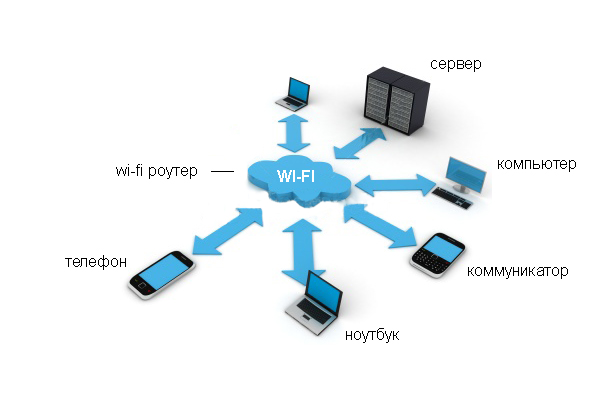
Itu kode khusus , yang Anda ciptakan sendiri, yang memungkinkan Anda untuk sepenuhnya memblokir akses ke penggunaan jaringan Anda. Misalnya, itu sering terjadi ketika seseorang hidup jarak pendek , dan orang lain dapat terhubung ke koneksi nirkabel Anda jika kunci keamanan tidak diinstal.
Saat membuat kata sandi seperti itu, perhatikan bukan pada kunci, tetapi pada pilihan jenis enkripsi. Ini disebabkan oleh fakta bahwa ketika PC dengan koneksi nirkabel dibuat, enkripsi data penuh terjadi.
Jika Anda memasukkan kata sandi yang salah, laptop mungkin tidak dapat memecahkan sandi, dan kemudian akan ada beberapa kesulitan. Semua ini disediakan untuk keamanan lengkap data Anda dan semua informasi yang disimpan atau dikirim melalui koneksi.
Ada beberapa tipe koneksi nirkabel (WPA, WPA2), yang memerlukan pengenalan kunci seperti itu, jika tidak maka tidak mungkin untuk terhubung.
Perbedaan antara kedua opsi keamanan ini adalah bahwa dalam kasus pertama Anda memerlukan kata sandi umum yang dapat digunakan oleh semua peserta dan pengguna koneksi. Jenis kedua menyediakan untuk mendapatkan kunci unik oleh setiap orang.
Pada dasarnya, router modern untuk terhubung ke jaringan dibedakan oleh kehadiran kedua teknologi, sehingga pengguna dapat memilih opsi yang paling cocok untuk diri mereka sendiri.
Apa kunci keamanan tampilan jaringan Wi-Fi dalam video:
Instruksi
Kunci keamanan dibuat menggunakan wizard pengaturan router. Ada tiga jenis enkripsi utama: Akses Wi-Fi (WPA dan WPA2), Wired Equivalent Privacy (WEP) dan 802.1x. Oleh karena itu, terkadang perlu untuk mencari kunci keamanan. Buat itu sangat mudah. Untuk menemukan kunci keamanan pada toolbar akses cepat, luncurkan menu "Start" dan pilih dari daftar yang tersedia "Panel Kontrol".
Setelah melakukan langkah-langkah ini, sebuah jendela akan terbuka di mana Anda dapat mengubah berbagai pengaturan pengaturan komputer. Anda harus memilih kategori "Jaringan dan Internet". Selanjutnya, klik kiri pada fungsi "Network and Sharing Center".
Sebuah jendela akan terbuka dengan informasi dasar tentang pengaturan jaringan dan koneksi. Anda harus memilih item "Kelola jaringan nirkabel". Akibatnya, daftar semua jaringan nirkabel yang tersedia akan muncul di layar monitor.
Kemudian klik kanan pada nama jaringan nirkabel yang kata sandinya dilupakan sebelumnya.
Klik pada tab "Keamanan". Sebuah jendela seharusnya terbuka berbagai fungsi . Penting untuk menemukan item "Tampilkan karakter yang dimasukkan", dan beri tanda centang di sebelahnya. Setelah beberapa waktu, kode keamanan muncul di monitor komputer.
Kuncinya tidak hanya berisi huruf-huruf alfabet Latin, tetapi juga angka. Metode ini tidak digunakan secara acak, karena kombinasi karakter seperti itu cukup rumit. Ini akan melindungi data dari akses tidak sah.
Anda dapat menggunakan kunci dengan dua cara. Itu perlu disalin ke dalam bidang khusus untuk dimasukkan atau diketik secara mandiri pada keyboard. Opsi pertama lebih efektif, karena dalam hal ini kemungkinan salah ketik dikecualikan. Akibatnya, dimungkinkan untuk mengubah kata sandi yang sebelumnya dilupakan.
Kebutuhan untuk melindungi koneksi nirkabel tidak diragukan lagi di setiap pengguna. Kunci keamanan berfungsi sebagai alat utama dalam pelaksanaan perlindungan tersebut. Oleh karena itu, mengubah kunci keamanan jaringan nirkabel patut mendapat pertimbangan paling serius.
Anda akan membutuhkannya
Instruksi
Panggil menu operasi utama Sistem Microsoft Windows dengan mengklik tombol "Start" dan pergi ke "Control Panel" untuk melakukan operasi pengaturan kunci keamanan jaringan nirkabel.
Masukkan nilai "jaringan" di bidang pencarian dan klik tombol "Temukan" untuk mengonfirmasi perintah.
Pilih "Jaringan dan Pusat Berbagi" dan pergi ke "Mengatur koneksi atau jaringan ."
Pastikan bahwa perbedaan antara tiga metode enkripsi data utama yang digunakan dalam koneksi nirkabel jelas: - WPA atau WPA2 (Wi-Fi Protected Access) - memberikan enkripsi saat bertukar data antara perangkat dan titik akses menggunakan kunci keamanan, yang merupakan frasa sandi - Wired Equivalent Privacy (WEP) - tidak direkomendasikan metode perlindungan yang ketinggalan zaman, didukung oleh versi peralatan sebelumnya; - Protokol 802.1x - digunakan dalam jaringan perusahaan.
Tentukan nilai yang diinginkan untuk nama jaringan dan frasa sandi kunci keamanan di bidang yang sesuai dari jendela panduan yang dibuka dan terapkan kotak centang ke bidang "Sambungkan secara otomatis".
Tentukan perintah "Sambungkan ke jaringan nirkabel secara manual" dan tekan tombol "Next" jika perlu untuk menggunakan metode enkripsi WEP.
Gunakan opsi WEP di bagian Jenis Keamanan di kotak dialog Informasi Nirkabel yang terbuka dan masukkan nilai yang diperlukan di bidang yang sesuai.
Buka tab "Keamanan" kotak dialog baru dan terapkan kotak centang ke bidang "Umum" di grup "Jenis Keamanan".
Konfirmasikan pilihan Anda dengan mengklik tombol OK dan menerapkan perubahan yang dipilih dengan mengklik tombol Tutup.
Sumber:
- Konfigurasikan Kunci Keamanan Nirkabel
- Pengaturan nirkabel
- cara mengubah pengaturan akses jaringan
Agar dapat terus digunakan sistem operasi atau lainnya perangkat lunak , Anda harus memasukkan kode khusus yang tersedia di jendela aktivasi berdasarkan nomor seri produk. Seringkali, aktivasi dapat dilakukan melalui telepon atau melalui Internet.
Apa keunggulan utama jaringan nirkabel?